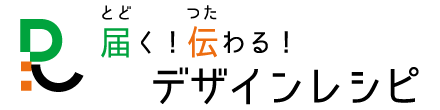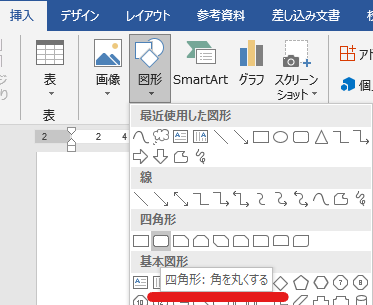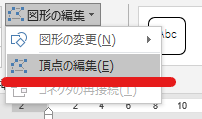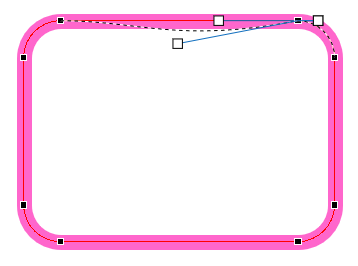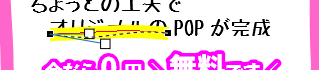難易度 ★★
ワードの機能:図形、描画ツール
ハサミ、カッター
販促ツールとして利用されているPOPは「購買時点広告」Point Of Purchase Advertising(ポイント オブ パーチェス アドバタイジング)です。お客さんが商品やサービスを購入する時に、店頭で見てもらう広告になります。
大きいものでは看板やのぼりなどもPOPの一種ですが、よく手作りされるのはA4サイズ以内のPOPカードですね。色とりどりのマーカーなどを使って作られたカラフルなPOPには、思わず目が行ってしまいます。
効果抜群の手描きのPOPですが、いざ描いてみると字を間違えたり、色がきれいじゃなかったり、マーカーのインクが切れてかすれたりと思いのほか時間がかかります。
そこで、ワードの出番です。
書き間違えてもすぐの修正できるし、色の辺王も自由です。カラープリンターのインク切れは仕方ないですが、たくさんのマーカーを揃える準備もいりません。
手描きの雰囲気を出そう
1 枠を描く
最初にPOPカードの枠を「四角形:角を丸くする」で描きます
手描きではマーカーで縁取りして目立たせるのと同じように、線の幅を10 pt以上の太さにします
2 枠を曲げる
角丸四角形をそのまま枠線に使っても大丈夫ですが、わざと線を曲げて手描きの雰囲気を出します
枠の四角形を選択して、メニューの描画ツール:書式にある図形の編集:頂点の編集を選択します
黒い四角で表される頂点をクリックして選択します
白い四角(ハンドル)が表示されます
ハンドルをマウスでドラッグすると線を曲げることができます
不自然にならない程度に全体を曲げましょう
3 文字を入れる
枠の中にテキストボックスで文字を入れます
離れたところから見つけてもらえるように、見出しは大きなサイズで入れます
見出しのフォントは太めのゴシック体、POP書体、手描き書体などから、雰囲気に合わせて選びます
また、金額や日付などの数字は、読み間違えがない書体にしましょう
4 マーカーを引く
強調したい文章には線ではなく曲線を使ってマーカーを引きます
開始位置でクリック、終了位置でダブルクリックすると直線になります
線の太さはお好みですが、太めにした方がPOPらしくなります
5 マーカーを曲げる
POPの枠と同じように線を曲げます
線を選択して、メニューの描画ツール:書式にある図形の編集:頂点の編集を選択します
黒い四角で表される頂点をクリックして選択します
白い四角(ハンドル)が表示されます
ハンドルをマウスでドラッグすると線を曲げることができます
ほんの少し曲げただけでも手描きの雰囲気になります
最後にマーカーは文字の背面へ移動しておきましょう
6 カードを切り出す
プリントしたカードを枠線に沿って切り出します
枠線のちょっと内側を切ると、外側の紙の色が出ないので仕上がりがきれいになります
7 アレンジ
カードの形を変えたり、目立つ色にしてみたり
枠線の上に細い線で枠線を重ねて強調
カードから飛び出すように、吹き出しや星形をつけてアクセントに